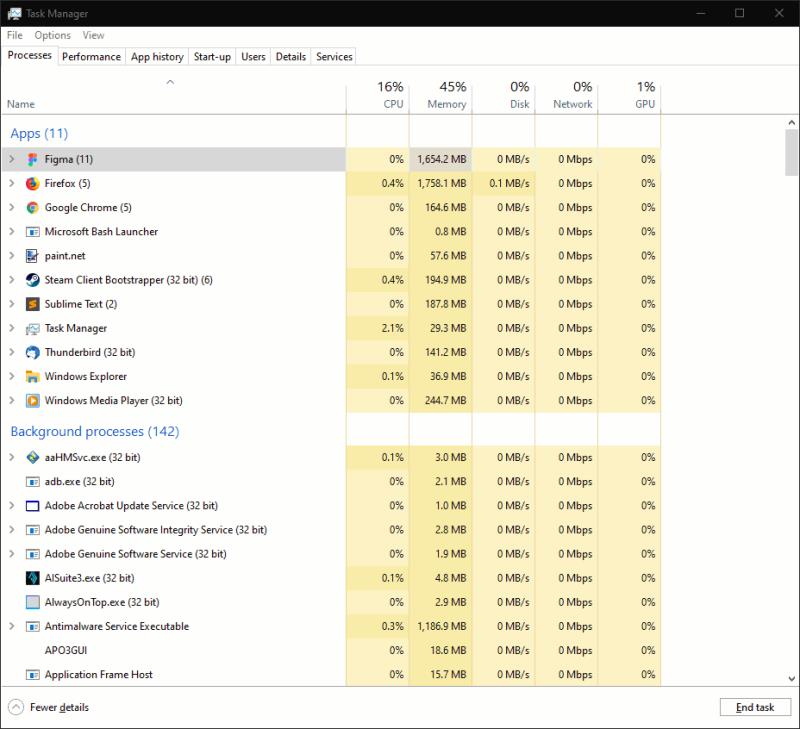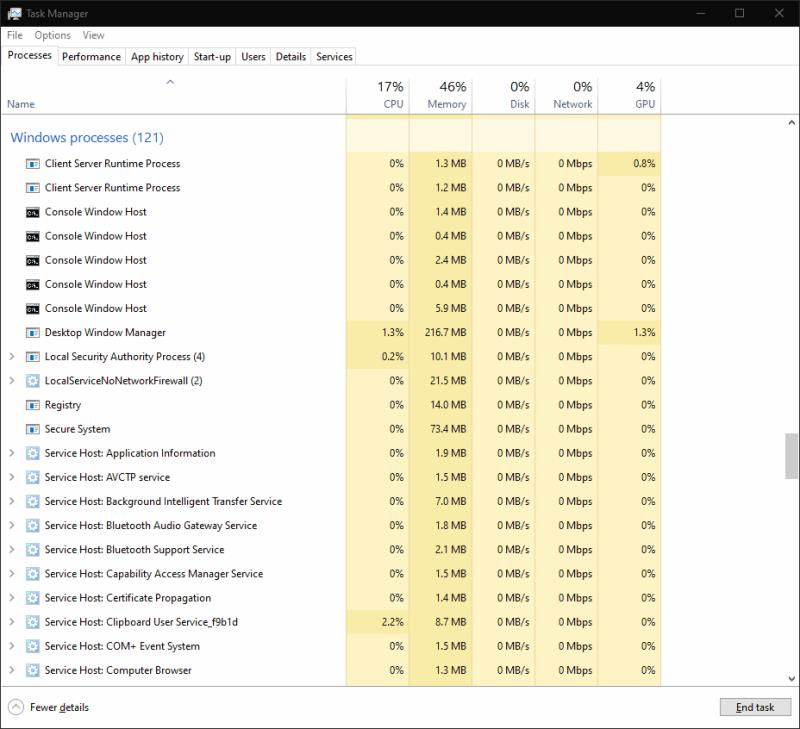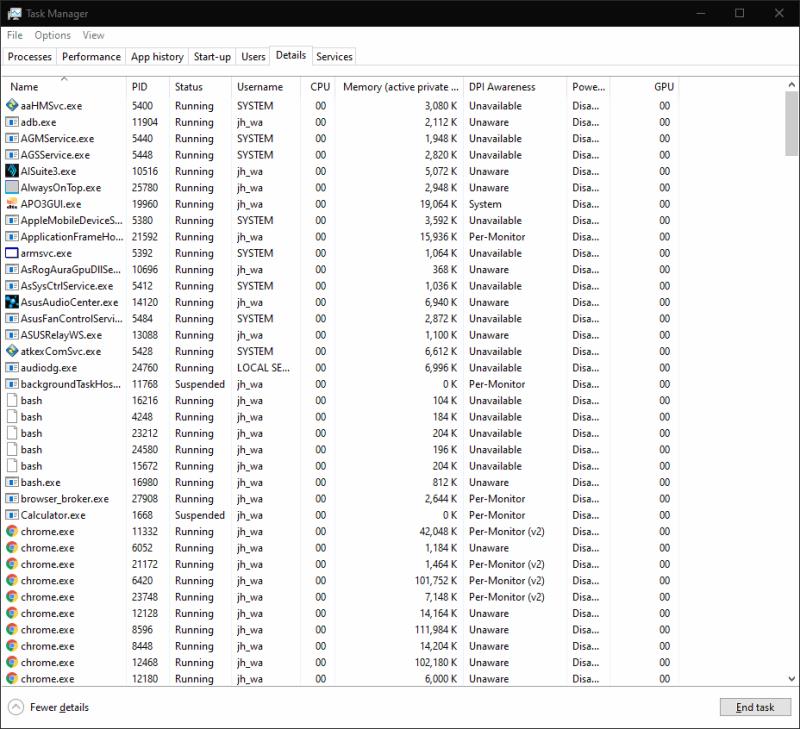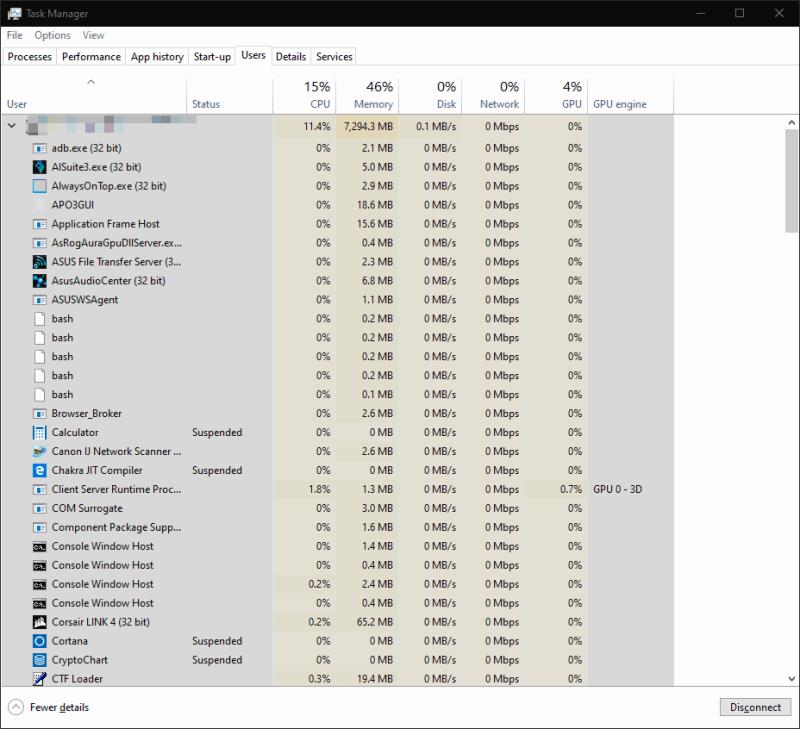Për të parë programet që ekzekutohen në Windows 10, përdorni aplikacionin Task Manager, i aksesueshëm duke kërkuar në menynë Start.
Niseni atë nga menyja Start ose me shkurtoren e tastierës Ctrl+Shift+Esc
Renditni aplikacionet sipas përdorimit të memories, përdorimit të CPU-së, etj.
Merrni më shumë detaje ose "Përfundoni detyrën" nëse është e nevojshme
Kur kompjuteri juaj po funksionon ngadalë, mund të jetë e dobishme të hiqni numrin e programeve që keni hapur. Kjo përfshin shkurtimin e proceseve të sfondit që funksionojnë në mënyrë të padukshme, ndonjëherë pa dijeninë tuaj.
Vendi më i mirë për të filluar kur monitoroni aplikacionet është Task Manager. Niseni atë nga menyja Start ose me shkurtoren e tastierës Ctrl+Shift+Esc. Do të zbarkoni në ekranin Proceset.
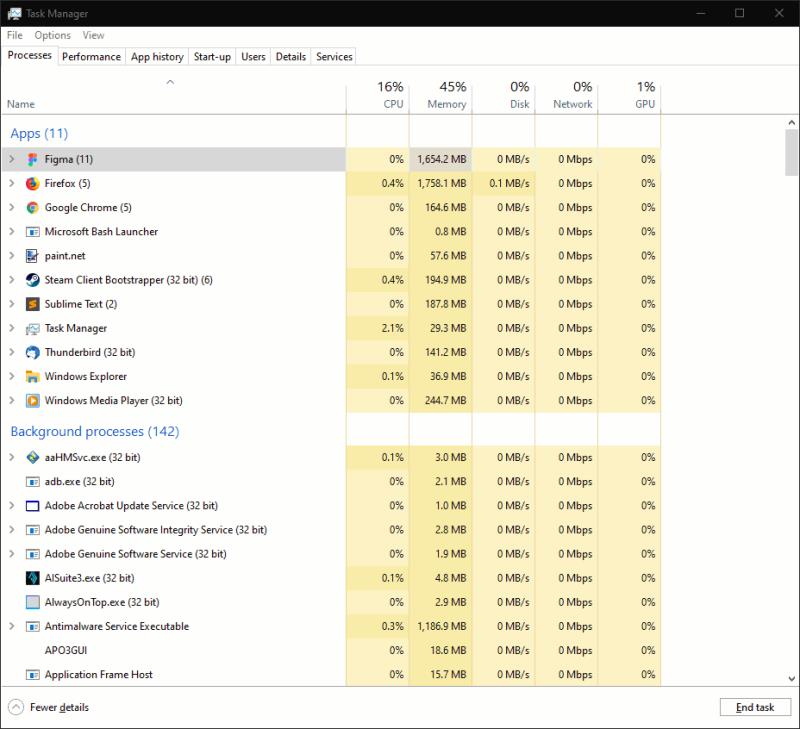
Në krye të tabelës, do të shihni një listë të të gjitha aplikacioneve që janë duke u ekzekutuar në desktopin tuaj. Këto janë përgjithësisht programe që i keni nisur vetë. Ju duhet t'i njihni ato si aplikacione që po përdorni aktualisht.
Seksioni tjetër, "Proceset në sfond", detajon programet që ndoshta nuk janë të dukshme në desktopin tuaj. Këto përfshijnë procese të instaluara nga programe të tjera, të tilla si shërbimet e vetë-përditësimit, komponentët e Windows dhe aplikacionet e "suspenduara" të Dyqanit të Windows.
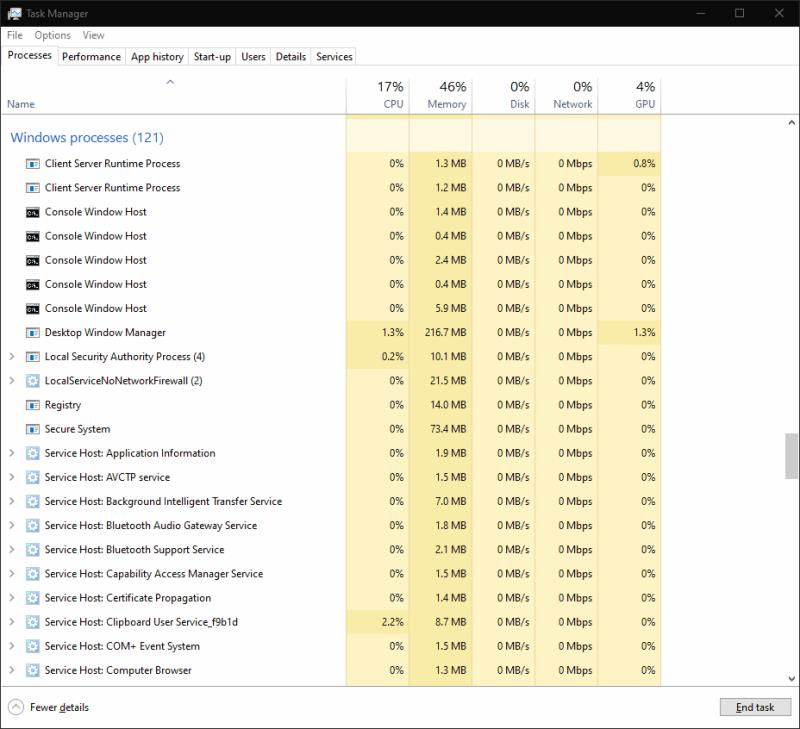
Në fund të listës, do të gjeni "Proceset e Windows". Këto janë komponentë individualë të sistemit operativ Windows. Në përgjithësi nuk do të keni nevojë të ndërveproni me ndonjë nga këto. Ata duhet të lihen më vete për të mbajtur sistemin tuaj të funksionojë.
Mund të klikoni titujt e kolonave për të renditur tabelën sipas fushave të disponueshme. Kjo ju ndihmon të identifikoni shpejt aplikacionet që përdorin shumë RAM ose ato që konsumojnë kohë procesori. Klikimi me të djathtën në kokën e kolonës ju lejon të shtoni fusha të tjera në tabelë, të tilla si vlerësimet e konsumit të energjisë ose komanda e plotë që u përdor për të nisur procesin.
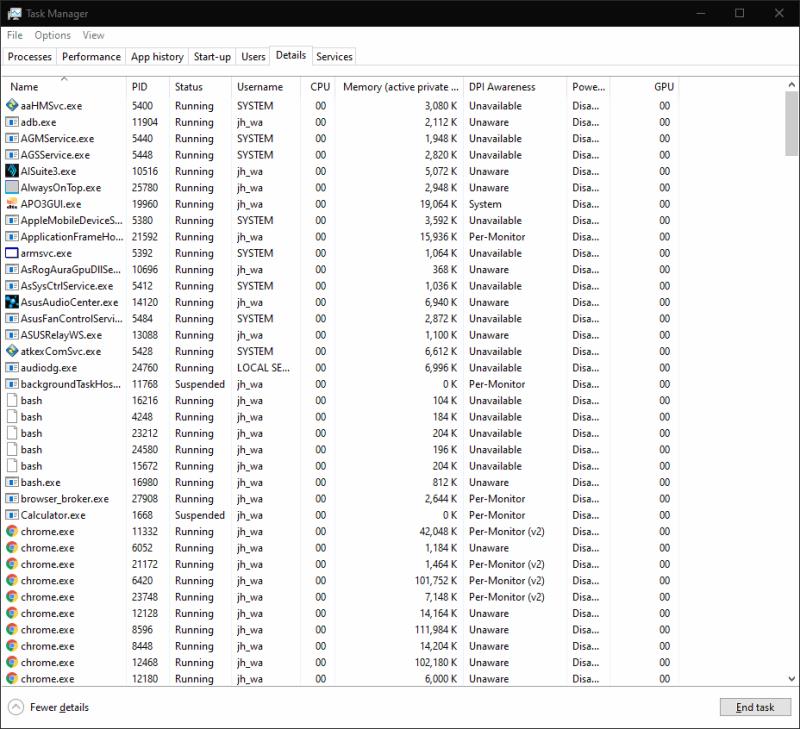
Nëse keni nevojë për informacion më të detajuar, kaloni në panelin "Detajet". Kjo ofron detaje teknike për secilin proces. Përsëri, mund të shtoni fusha shtesë dhe të ndryshoni renditjen duke përdorur titujt e kolonave në krye të ekranit.
Mund të klikoni me të djathtën mbi një proces për të ndryshuar atributet e tij. Përfundoni një proces duke zgjedhur "Përfundo detyrën" - kjo duhet të funksionojë edhe nëse programi nuk përgjigjet dhe nuk mund të përdorni butonin e rregullt "Mbyll".
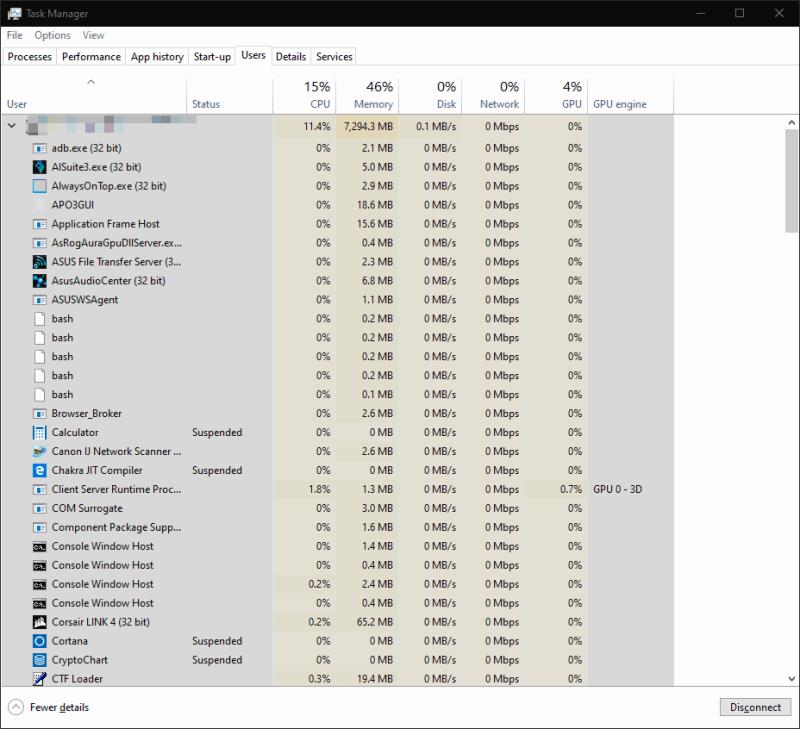
Së fundi, duhet të kemi parasysh se Task Manager tregon vetëm aplikacionet që funksionojnë në desktopin tuaj. Nëse ka shumë përdorues të kyçur, mund t'i shikoni proceset e tyre duke kaluar në skedën "Përdoruesit". Kjo ju mundëson të shihni nëse një nga programet e tyre të hapura po konsumon të gjitha burimet e makinës. Ju duhet të identifikoheni si administrator për të parë këtë informacion, për shkak të implikimeve të qenësishme të privatësisë dhe sigurisë së shikimit të proceseve të një përdoruesi tjetër.